在电脑中可以操作编辑的文件类型有很多,并且这些文件对应的类型都是有自己的特点的,在使用一些软件的时候对文件的类型格式也有一定的需求,这样的话为了更加方便的分辨文件类型,我们可以在系统中设置让文件显示后缀名。
操作方法如下
1、首先第一步我们先打开一个文件夹,可以看到文件夹中的文件并没有显示后缀名,如下图中所示。
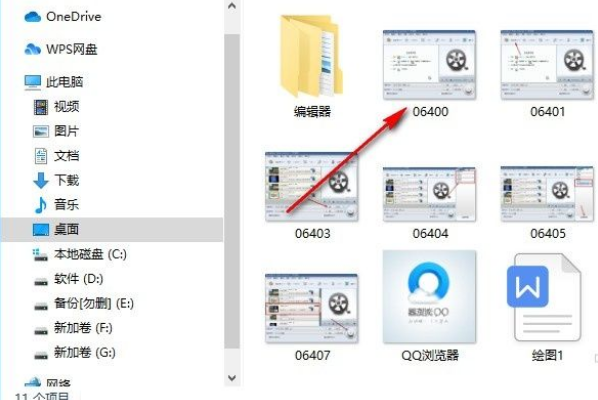
2、接下来下一步我们需要点击上方的查看按钮,点击之后打开查看相关的设置面板,如下图中所示。
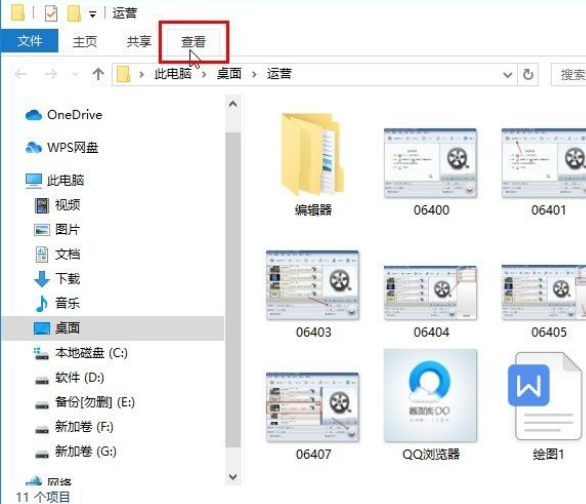
3、打开查看面板之后,下一步我们就可以在查看面板中找到“文件扩展名”这个选项了,也就是文件后缀名,需要勾选这个选项。
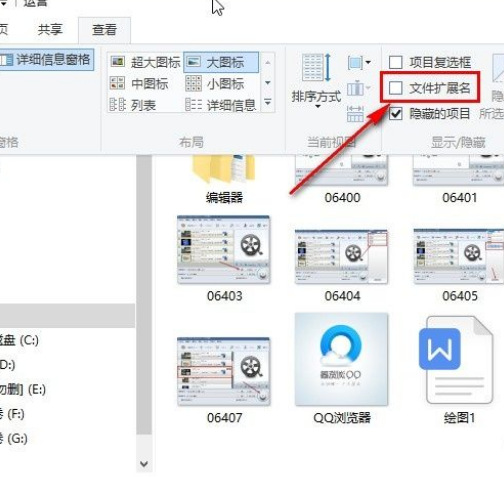
4、点击勾选这个功能之后可以看到文件夹中的文件名称上立即就出现文件对应的类型后缀名了,如下图中所示。
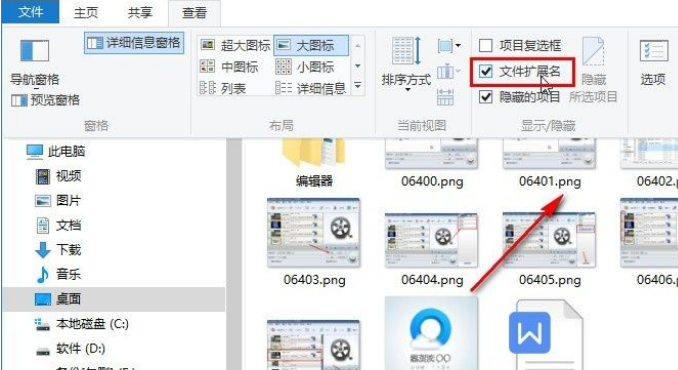
5、最后在电脑桌面上的文件也可以看到对应的文件后缀,如下图中所示,大家可以作为参考。
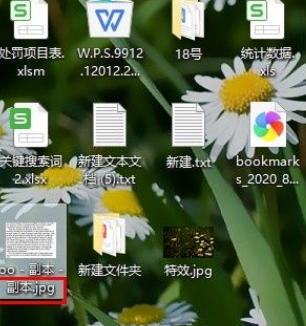
以上就是小编今天跟大家分享的使用win10系统的时候显示文件后缀名称的具体操作方法。